
PS: für Support hier klicken.

Vermutlich zeigte dir unsere Analyse, dass deine Domain aktuell bei einem externen Registrar verwaltet wird, und so bist du zu diesem Support-Artikel gelangt. Die Domain an einem anderen Ort zu haben ist grundsätzlich kein Problem, du kannst deine Domain bei jedem beliebigen Anbieter registrieren lassen. Allerdings hat es klare Vorteile, wenn Domainverwaltung, Hosting und technischer Support aus einer Hand kommen.
Damit du vom vollen Leistungsumfang unseres SLA profitieren kannst, empfehlen wir dir, deine Domain direkt zu INSOR zu transferieren. Das sorgt für mehr Sicherheit, weniger Aufwand und rundum professionelle Betreuung.
Die Domain ist das digitale Fundament deiner gesamten Online-Präsenz. Sie ist die Basis für:
Wenn diese zentrale Komponente bei einem externen Anbieter liegt, kann das im Alltag, Support oder bei Fehleranalysen zu Verzögerungen oder Einschränkungen führen.
Ein Domain-Umzug zu INSOR ist einfach und dauert in der Regel nur wenige Minuten:
Du musst nichts weiter tun, wir begleiten dich durch den gesamten Prozess.
Unser System erkennt automatisch, wenn eine Domain nicht über INSOR registriert ist.
In diesem Fall können wir gewisse SLA-Funktionen nicht vollständig garantieren, weil wir z. B. für DNS-Einträge oder Zertifikatsinformationen auf externe Anbieter angewiesen sind.
Darum empfehlen wir einen Transfer. Nicht als Pflicht, sondern als sinnvolle Optimierung für Stabilität, Sicherheit und Supportqualität.
Möchtest du deine Domain zu INSOR transferieren?
Wir erledigen das für dich – schnell, sicher und kostenlos.
Jetzt Domain-Transfer anfragen
Dieser Check ist Teil unseres Service Level Agreements (SLA) und hilft dir, deine Website dauerhaft sicher und zuverlässig betreiben zu können.
Mehr zu unserem SLA erfährst du hier
Damit du von allen Vorteilen unserer Betreuung profitierst, empfehlen wir dir, dein Hosting auf unsere INSOR-Infrastruktur zu übertragen.
So stellst du sicher, dass deine Website technisch optimal überwacht, geschützt und gewartet wird.
In der Regel ist der Wechsel innerhalb weniger Stunden erledigt – sicher, effizient und mit minimalem Aufwand für dich.
👉 Kontaktiere uns, wenn du dein Hosting migrieren möchtest oder eine unverbindliche Offerte wünschst:
Jetzt Hosting-Offerte anfordern →
Dieser Check ist Teil unseres Service Level Agreements (SLA) und dient dazu, die Qualität und Zuverlässigkeit deiner Website dauerhaft sicherzustellen.
TYPO3 besteht aus einem flexiblen Kernsystem und zahlreichen Extensions (Erweiterungen), die zusätzliche Funktionen ermöglichen – etwa Formulare, News-Module oder Schnittstellen zu Drittanbietern.
Diese Extensions stammen häufig von externen Entwicklern oder Agenturen und müssen wie das Hauptsystem regelmässig aktualisiert werden.
Wenn unser Monitoring meldet, dass für eine oder mehrere Extensions ein Sicherheitsupdate verfügbar ist, bedeutet das:
In einer installierten Version wurde eine Schwachstelle entdeckt, die bereits öffentlich bekannt ist – und daher potenziell ausgenutzt werden kann.
Unsere Monitoring-Lösung erkennt automatisch, wenn installierte TYPO3-Extensions Sicherheitslücken aufweisen oder veraltete Versionen im Einsatz sind.
Im Kundenportal siehst du sofort, welche Erweiterungen betroffen sind und welche Version installiert werden sollte.
Auf Wunsch übernehmen wir:
Dieser Check ist Teil unseres Service Level Agreements (SLA) und sorgt dafür, dass deine Website stets sicher, stabil und auf dem neuesten Stand bleibt.
Das Plugin Wordfence ist eine der meistverwendeten Sicherheitslösungen für WordPress-Websites.
Es überwacht Dateien, Plugins, Logins und Firewalls, um Angriffe oder Manipulationen frühzeitig zu erkennen.
Wenn unser Monitoring meldet, dass Wordfence einen Alert ausgelöst hat, wurde auf deiner Website etwas Ungewöhnliches festgestellt.
Das kann harmlos, aber auch sicherheitsrelevant sein – je nach Art des Alarms.
wp-content/uploads/) kann Schadcode entdeckt werden.Unsere Monitoring-Lösung erkennt automatisch, wenn Wordfence auf einer WordPress-Website einen Alarm ausgibt.
Wir informieren dich über die Art des Problems und helfen dir bei der Bewertung und Behebung der Ursache.
Auf Wunsch übernehmen wir:
Dieser Check ist Teil unseres Service Level Agreements (SLA) und sorgt dafür, dass deine Website sicher, geschützt und jederzeit funktionsfähig bleibt.
Alle paar Jahre veröffentlicht TYPO3 eine neue Hauptversion (Major Release).
Diese bringt in der Regel technische Neuerungen, verbesserte Performance und aktuelle Sicherheitsstandards mit sich.
Ein Major Upgrade ist jedoch auch aufwändiger als ein gewöhnliches Update, da dabei interne Systemstrukturen, PHP-Anforderungen oder Extensions angepasst werden müssen.
Jede LTS-Version (Long Term Support) wird für 3 Jahre regulär gepflegt:
Danach endet der offizielle Support.
👉 Den aktuellen Status aller TYPO3-Versionen findest du hier:
TYPO3 Roadmap auf get.typo3.org
Dort siehst du auf einen Blick:
Nach Ablauf des regulären Supports kannst du über die ELTS-Programme (Extended Long Term Support) der TYPO3 GmbH weiterhin Sicherheitsupdates beziehen.
Das ist insbesondere sinnvoll, wenn ein Upgrade kurzfristig nicht möglich ist – etwa wegen komplexen Extensions oder Abhängigkeiten.
Aber: ELTS ist kostenpflichtig und nur eine temporäre Übergangslösung.
Langfristig empfiehlt sich stets der Umstieg auf die aktuelle LTS-Version.
Unsere Monitoring-Lösung prüft laufend, welche TYPO3-Version auf deiner Website installiert ist und ob ein Upgrade sinnvoll oder notwendig wird.
Sobald deine Version in die Endphase des Supports kommt, informieren wir dich proaktiv.
Auf Wunsch übernehmen wir:
Dieser Check ist Teil unseres Service Level Agreements (SLA) und sorgt dafür, dass deine Website langfristig sicher, stabil und zukunftsfähig bleibt.
TYPO3 wird laufend weiterentwickelt. Neben den sicherheitsrelevanten Updates (Security-Releases) erscheinen auch regelmässige Wartungs- und Funktionsupdates, sogenannte Bugfix- oder Minor-Updates.
Diese enthalten keine kritischen Sicherheitsänderungen, sondern dienen in erster Linie der Optimierung, Fehlerbehebung und langfristigen Stabilität deines Systems.
Wenn unser Monitoring meldet, dass ein neues TYPO3-Update verfügbar ist, handelt es sich in der Regel um genau diese Art von Update.
Wenn du also eine Meldung zu einem „Bugfix Update“ siehst, ist kein unmittelbarer Handlungsdruck vorhanden – wir empfehlen aber, diese Updates im Rahmen der laufenden Wartung zeitnah umzusetzen.
Unsere Monitoring-Lösung prüft automatisch, ob für deine TYPO3-Version neue Updates verfügbar sind – sowohl Sicherheitsupdates als auch reguläre Funktionsupdates.
Du wirst im Kundenportal informiert und kannst direkt entscheiden, ob du das Update selbst einspielst oder uns damit beauftragst.
Wir übernehmen auf Wunsch:
Dieser Check ist Teil unseres Service Level Agreements (SLA) und sorgt dafür, dass dein TYPO3 stets aktuell, stabil und performant bleibt.
TYPO3 veröffentlicht regelmässig Sicherheitsupdates, um bekannte Schwachstellen zu beheben und die Stabilität des Systems zu verbessern.
Wenn dein System nicht auf dem aktuellen Stand ist, kann es anfällig werden für Angriffe, Datenverlust oder Systemfehler.
Unser Monitoring erkennt automatisch, wenn für deine installierte TYPO3-Version ein neues Sicherheitsupdate verfügbar ist, und informiert dich rechtzeitig darüber.
composer update typo3/cms --with-all-dependencies
Unsere Monitoring-Lösung erkennt automatisch, wenn ein TYPO3-Sicherheitsupdate veröffentlicht wurde und deine Version betroffen ist.
Du erhältst im Kundenportal eine Benachrichtigung mit allen relevanten Details.
Auf Wunsch übernehmen wir:
Dieser Check ist Teil unseres Service Level Agreements (SLA) und sorgt dafür, dass deine Website stets sicher, aktuell und stabil bleibt.
In jeder TYPO3-Installation gibt es Backend-Benutzer, die Zugriff auf das Administrationssystem haben.
Wenn diese Konten über längere Zeit nicht genutzt werden – zum Beispiel weil Mitarbeitende das Unternehmen verlassen haben oder alte Projekte abgeschlossen wurden – können sie ein erhebliches Sicherheitsrisiko darstellen.
Unser System markiert ein Benutzerkonto als veraltet, wenn:
Unser Monitoring-System erkennt automatisch, wenn in deinem TYPO3 alte oder inaktive Backend-Benutzer existieren.
Du wirst im Kundenportal darauf hingewiesen und kannst die betroffenen Konten direkt identifizieren.
Auf Wunsch übernehmen wir:
Dieser Check ist Teil unseres Service Level Agreements (SLA) und sorgt für ein sicheres und professionell verwaltetes TYPO3-System.
Das TYPO3-Backend ist der Administrationsbereich deiner Website.
Wenn dieser nicht mehr erreichbar ist, kannst du keine Inhalte, Benutzer oder Systemeinstellungen mehr verwalten.
In der Regel ist das Backend unter der URL https://www.deine-domain.ch/typo3/ erreichbar.
Wenn unser Monitoring meldet, dass das Backend nicht erreichbar ist, kann das mehrere Gründe haben – von technischen Störungen bis zu bewussten Sperrungen aus Sicherheitsgründen.
.htaccess oder Firewall auf bestimmte IP-Adressen beschränkt sein.https://www.deine-domain.ch/typo3/ direkt auf.vendor/bin/typo3 cache:flush
/typo3/ nicht blockiert.LocalConfiguration.php.Unsere Monitoring-Lösung prüft automatisch, ob das TYPO3-Backend deiner Website erreichbar ist.
Wenn es nicht reagiert, erhältst du eine Meldung im Kundenportal, damit du sofort reagieren kannst.
Auf Wunsch übernehmen wir:
Dieser Check ist Teil unseres Service Level Agreements (SLA) und sorgt dafür, dass deine Website jederzeit administrierbar bleibt.
Der Title-Tag ist der Titel, der in den Google-Suchergebnissen als blauer Link erscheint.
Er gehört zu den wichtigsten SEO-Elementen jeder Seite und beeinflusst sowohl die Platzierung in der Suche als auch die Klickrate (CTR).
Wenn der Titel zu lang ist, wird er in den Suchergebnissen abgeschnitten – Besucher sehen also nicht den vollständigen Text, was unprofessionell wirkt und wichtige Informationen unlesbar macht.
Im HTML-Code sieht ein Title-Tag so aus:
<title>Professionelles Webdesign und Hosting für Schweizer Unternehmen | INSOR AG</title>
Suchmaschinen zeigen diesen Titel als Überschrift des Suchergebnisses an.
Er sollte präzise, relevant und klar formuliert sein – im Idealfall mit einem Fokus-Keyword.
Google zeigt in der Regel nur 50–60 Zeichen (oder ca. 600 Pixel) eines Titels an.
Wenn du mehr schreibst, wird der Text mit „...“ abgeschnitten.
Das kann zum Beispiel passieren, wenn du:
Beispiel:
✅ Guter Title-Tag:
„Webdesign für Schweizer KMU – moderne Websites von INSOR AG“
❌ Zu langer Title-Tag:
„Professionelles, modernes und responsives Webdesign, SEO, Hosting, Marketing und digitale Lösungen für Schweizer Unternehmen | INSOR AG“
Unsere Monitoring-Lösung überprüft automatisch die Länge deiner Title-Tags und meldet dir, wenn Seiten zu lange Titel verwenden.
Dadurch kannst du frühzeitig reagieren, bevor dein Ranking oder deine Klickrate darunter leiden.
Auf Wunsch optimieren wir deine Title-Struktur für alle wichtigen Seiten, abgestimmt auf SEO-Ziele und Markenauftritt.
Dieser Check ist Teil unseres Service Level Agreements (SLA) und sorgt dafür, dass deine Website professionell, suchmaschinenfreundlich und klar verständlich bleibt.
Strukturierte Daten sind Informationen im Quellcode deiner Website, die Suchmaschinen helfen, deine Inhalte besser zu verstehen und richtig einzuordnen.
Sie werden nicht für Besucher angezeigt, sondern von Google, Bing oder ChatGPT ausgewertet, um Rich Snippets, Knowledge Panels oder andere erweiterte Suchergebnisse zu erzeugen.
Beispiel: Wenn du auf deiner Website deine Firmenadresse, Öffnungszeiten oder Produkte mit strukturierten Daten hinterlegst, kann Google diese direkt in den Suchergebnissen anzeigen – inklusive Bewertungen, Preisen oder Standortinformationen.
Strukturierte Daten werden im Format JSON-LD im HTML-Code eingebunden.
Ein einfaches Beispiel für eine Unternehmensseite:
{
"@context": "https://schema.org",
"@type": "Organization",
"name": "INSOR AG",
"url": "https://www.insor.ch",
"logo": "https://www.insor.ch/logo.png",
"address": {
"@type": "PostalAddress",
"streetAddress": "Bahnhofstrasse 1",
"addressLocality": "Wallisellen",
"postalCode": "8304",
"addressCountry": "CH"
},
"contactPoint": {
"@type": "ContactPoint",
"telephone": "+41 44 500 58 41",
"contactType": "customer service"
}
}
Je nach Art der Website kommen unterschiedliche Schema.org-Typen infrage:
Wenn diese Tools keine Daten finden, fehlen auf deiner Website wahrscheinlich entsprechende Einträge.
Unser Monitoring-System prüft automatisch, ob deine Website über strukturierte Daten verfügt.
Fehlen sie, wirst du im Kundenportal darauf hingewiesen – inklusive Vorschlägen, welche Typen am meisten Nutzen bringen.
Auf Wunsch helfen wir dir, die passenden JSON-LD-Daten zu integrieren, damit deine Website optimal für Google und KI-Systeme lesbar ist.
Dieser Check ist Teil unseres Service Level Agreements (SLA) und sorgt dafür, dass dein Onlineauftritt sichtbar, verständlich und zukunftssicher bleibt.
Der SPF-Eintrag (Sender Policy Framework) ist ein DNS-Eintrag, der festlegt, welche Mailserver berechtigt sind, E-Mails im Namen deiner Domain zu versenden.
Fehlt dieser Eintrag oder ist er falsch konfiguriert, können Angreifer E-Mails mit gefälschter Absenderadresse versenden – scheinbar „von dir“, in Wirklichkeit aber von ganz anderen Servern.
Ein SPF-Eintrag wird als TXT-Eintrag in der DNS-Zone deiner Domain hinterlegt, z. B.:
v=spf1 include:_spf.google.com include:spf.protection.outlook.com -all
Erklärung:
v=spf1 → definiert den SPF-Standardinclude: → erlaubt den Versand über externe Provider (z. B. Google Workspace, Microsoft 365)-all → alles andere wird abgelehnt (empfohlen für maximale Sicherheit)-all Mechanismus (führt zu unscharfer Prüfung)include:-Einträge – DNS-Lookups dürfen maximal 10 betragenUnsere Monitoring-Lösung prüft regelmässig, ob deine Domain über einen gültigen SPF-Eintrag verfügt.
Wenn der Eintrag fehlt oder fehlerhaft ist, wirst du automatisch benachrichtigt – bevor es zu Problemen bei der Zustellung oder Sicherheitsvorfällen kommt.
Auf Wunsch helfen wir dir, SPF-, DKIM- und DMARC-Einträge korrekt einzurichten, zu testen und zentral zu dokumentieren.
Dieser Check ist Teil unseres Service Level Agreements (SLA) und sorgt für sichere und vertrauenswürdige E-Mail-Kommunikation.
Wenn dein Unternehmen auf Social Media aktiv ist, sollten die entsprechenden Profile auch auf deiner Website verlinkt sein.
Das stärkt nicht nur deine Online-Präsenz, sondern verbessert auch das Vertrauen und die Reichweite deiner Marke.
Je nach Branche sind unterschiedliche Plattformen sinnvoll. Typischerweise gehören dazu:
Unser Monitoring-System prüft automatisch, ob auf deiner Website Verlinkungen zu gängigen Social-Media-Plattformen vorhanden sind.
Falls keine gefunden werden, erhältst du im Kundenportal eine Empfehlung, diese nachzutragen.
Wir helfen dir gerne bei der Integration der Icons im bestehenden Design oder bei der strategischen Auswahl der Kanäle, die am besten zu deinem Unternehmen passen.
Dieser Check ist Teil unseres Service Level Agreements (SLA) und hilft dir, deine digitale Präsenz gezielt zu stärken.
Die Datei sitemap.xml ist eine Art Inhaltsverzeichnis deiner Website für Suchmaschinen wie Google oder Bing.
Sie zeigt an, welche Seiten existieren, wann sie zuletzt geändert wurden und wie wichtig sie im Verhältnis zueinander sind.
Ohne eine Sitemap kann es passieren, dass Suchmaschinen Teile deiner Website nicht oder nur sehr langsam indexieren.
Eine Sitemap ist eine XML-Datei im Hauptverzeichnis deiner Domain, z. B.:
https://www.meinefirma.ch/sitemap.xml
Sie enthält eine strukturierte Liste deiner Seiten, zum Beispiel:
<urlset xmlns="http://www.sitemaps.org/schemas/sitemap/0.9">
<url>
<loc>https://www.meinefirma.ch/</loc>
<lastmod>2025-10-01</lastmod>
<priority>1.0</priority>
</url>
<url>
<loc>https://www.meinefirma.ch/ueber-uns</loc>
<lastmod>2025-09-28</lastmod>
<priority>0.8</priority>
</url>
</urlset>
/sitemap.xml im Root-Verzeichnis ab.Sitemap: https://www.meinefirma.ch/sitemap.xml
Unsere Monitoring-Lösung überprüft automatisch, ob auf deiner Website eine gültige sitemap.xml vorhanden ist.
Wenn sie fehlt oder fehlerhaft ist, erhältst du im Kundenportal eine entsprechende Meldung.
Wir helfen dir gerne dabei, eine technisch saubere Sitemap zu erstellen und korrekt mit der robots.txt zu verknüpfen.
Dieser Check ist Teil unseres Service Level Agreements (SLA) und sorgt dafür, dass deine Website vollständig und aktuell indexiert bleibt.
Die Datei security.txt ist ein internationaler Standard, der festlegt, wie Sicherheitsforscher, CERTs oder Dritte dich im Falle eines Sicherheitsvorfalls kontaktieren können.
Sie ist das digitale Pendant zu einem Notfall-Kontaktformular für IT-Sicherheit und hilft, bei Schwachstellen oder Missbrauchsfällen schnell die richtige Ansprechperson zu finden.
Die Datei liegt auf deiner Domain unterhttps://www.deine-domain.ch/.well-known/security.txt
Darin stehen Kontaktinformationen, damit externe Spezialisten oder ethische Hacker Sicherheitsprobleme direkt und verantwortungsvoll melden können.
Ein Beispiel für eine einfache security.txt:
Contact: mailto:security@meinefirma.ch
Encryption: https://www.meinefirma.ch/pgp-key.txt
Acknowledgments: https://www.meinefirma.ch/security-thanks.html
Preferred-Languages: de, en
Canonical: https://www.meinefirma.ch/.well-known/security.txt
In der Schweiz wurde zusätzlich das BACS-System (Bug- and Abuse-Contact-System) eingeführt.
Damit können Sicherheitskontakte zentral über eine standardisierte Datenbank abgefragt werden.
Wenn du deine security.txt ergänzt oder im BACS registrierst, wirst du dort automatisch als offizieller Sicherheitskontakt geführt.
👉 Mehr Informationen findest du direkt beim BACS:
https://www.ncsc.admin.ch/ncsc/de/home/infos-fuer/infos-unternehmen/aktuelle-themen/security-txt.html
Unsere Monitoring-Lösung prüft automatisch, ob deine Website über eine gültige security.txt-Datei verfügt.
Wenn sie fehlt oder fehlerhaft ist, wirst du informiert – inklusive Anleitung, wie du sie korrekt einrichtest.
Auf Wunsch erstellen wir deine security.txt gemäss internationalen Best Practices und tragen deinen Kontakt im BACS-System ein.
Dieser Check ist Teil unseres Service Level Agreements (SLA) und stärkt die digitale Vertrauenswürdigkeit deines Unternehmens.
Die Datei robots.txt steuert, welche Bereiche deiner Website von Suchmaschinen wie Google, Bing oder DuckDuckGo besucht und indexiert werden dürfen.
Wenn sie falsch konfiguriert ist, kann das dazu führen, dass deine gesamte Website unsichtbar für Suchmaschinen wird.
Die Datei robots.txt liegt im Hauptverzeichnis deiner Domain (z. B. https://www.meinefirma.ch/robots.txt).
Sie enthält Anweisungen für Suchmaschinen-Crawler, sogenannte „Robots“.
Ein einfaches Beispiel:
User-agent: *
Disallow:
→ bedeutet: alle Seiten dürfen gecrawlt werden.
Wenn jedoch steht:
User-agent: *
Disallow: /
→ bedeutet das: keine einzige Seite darf indexiert werden.
In gewissen Fällen darf die robots.txt Seiten sperren:
https://www.deine-domain.ch/robots.txt.Disallow: / vorhanden ist.User-agent: *
Disallow: /intern/
Allow: /
Sitemap: https://www.meinefirma.ch/sitemap.xml
→ Diese Variante erlaubt den Zugriff auf alle Seiten, ausser auf den Ordner „/intern/“, und verweist direkt auf die Sitemap.
Unser Monitoring-System überprüft regelmässig, ob deine robots.txt korrekt konfiguriert ist.
Wenn Suchmaschinen fälschlicherweise blockiert werden, wirst du automatisch informiert, bevor dein Ranking darunter leidet.
Auf Wunsch helfen wir dir, die Datei korrekt einzurichten und mit deiner Sitemap zu verknüpfen.
Dieser Check ist Teil unseres Service Level Agreements (SLA) und stellt sicher, dass deine Website jederzeit sichtbar und suchmaschinenfreundlich bleibt.
Wenn deine Startseite beim Aufruf automatisch auf eine andere URL weiterleitet (z. B. von https://www.meinefirma.ch auf https://www.meinefirma.ch/de/), spricht man von einer Redirect.
Solche Weiterleitungen sind technisch völlig normal, können aber – wenn sie nicht nötig sind – negative Auswirkungen auf Performance und SEO haben.
/de/ oder /fr/.www).Diese Fälle sind völlig unproblematisch und sogar empfohlen.
Wenn eine Weiterleitung aber nur deshalb existiert, weil die Startseite falsch konfiguriert wurde (z. B. unnötig von /index.html auf /), entstehen kleine, aber spürbare Nachteile:
/de/ oder /fr/)Unsere Monitoring-Lösung prüft automatisch, ob deine Startseite eine Weiterleitung enthält – und ob diese technisch sinnvoll ist.
So erkennst du, ob eine Umleitung nötig, doppelt vorhanden oder vermeidbar ist.
Wir beraten dich gerne, wie du deine URL-Struktur optimierst, Ladezeiten reduzierst und SEO-Weiterleitungen korrekt einsetzt.
Dieser Check ist Teil unseres Service Level Agreements (SLA) und sorgt für eine saubere, schnelle und suchmaschinenfreundliche Website.
PHP ist die Programmiersprache, auf der viele Websites und Webapplikationen basieren – darunter auch Systeme wie TYPO3, WordPress, Webflow-Integrationen oder eigene Frameworks.
Wie jedes Softwareprodukt wird auch PHP laufend weiterentwickelt. Ältere Versionen erhalten nach einiger Zeit keine Sicherheitsupdates mehr, was zu gravierenden Risiken führen kann.
Unser Monitoring-System überprüft automatisch, welche PHP-Version auf deinem Webhosting im Einsatz ist.
Wenn eine Version erkannt wird, die nicht mehr aktiv von der PHP-Community unterstützt wird, erhältst du eine Benachrichtigung im Kundenportal.
Wir helfen dir gerne bei:
Dieser Check ist Teil unseres Service Level Agreements (SLA) und sorgt dafür, dass deine Website sicher, schnell und zukunftsfähig bleibt.
Wenn E-Mail-Adressen auf einer Website im Klartext sichtbar sind, können sie von automatischen Programmen – sogenannten Spambots – ausgelesen werden.
Diese Bots durchsuchen täglich Millionen von Websites nach Adressen, um sie in Spam-Verteilern zu verwenden oder für Phishing-Angriffe zu missbrauchen.
Das Problem betrifft vor allem Seiten, auf denen Adressen direkt im Text erscheinen, z. B.:
Kontakt: info@meinefirma.ch
oder im Quellcode:
<a href="mailto:info@meinefirma.ch">E-Mail senden</a>
<script>
document.write('info' + '@' + 'meinefirma.ch');
</script>
info@meinefirma.chUnser Monitoring-System prüft regelmässig, ob auf deiner Website E-Mail-Adressen im Klartext sichtbar sind.
Wenn dies der Fall ist, wirst du im Kundenportal darüber informiert – inklusive der genauen Seiten, auf denen die Adressen gefunden wurden.
Auf Wunsch übernehmen wir die automatische Verschleierung oder den Umbau auf ein sicheres Kontaktformular.
Dieser Check ist Teil unseres Service Level Agreements (SLA) und hilft dir, Spam und Sicherheitsrisiken dauerhaft zu vermeiden.
Die Datei llms.txt ist ein neues Standardformat, das entwickelt wurde, um KI-Systemen wie ChatGPT, Perplexity oder Claude strukturierte Informationen über eine Website bereitzustellen.
Sie hilft künstlicher Intelligenz, deine Inhalte korrekt zu interpretieren, Quellen zu erkennen und bei Anfragen im Internet zuverlässig auf offizielle Informationen zuzugreifen.
Ähnlich wie die bekannte robots.txt dient auch llms.txt der Kommunikation mit Maschinen – allerdings speziell für Large Language Models (LLMs).
Sie enthält Anweisungen, welche Seiten oder Ressourcen für KI-Modelle relevant sind und wo sie weitere Informationen finden können.
Ein einfaches Beispiel:
# Beispiel einer llms.txt
Contact: https://www.meinefirma.ch/kontakt
About: https://www.meinefirma.ch/ueber-uns
Documentation: https://www.meinefirma.ch/support/
Policy: https://www.meinefirma.ch/datenschutz
Damit teilst du KI-Systemen mit, welche Seiten offizielle und vertrauenswürdige Quellen deiner Organisation sind.
https://www.deine-domain.ch/llms.txt).Unser Monitoring-System prüft automatisch, ob deine Website eine gültige llms.txt-Datei enthält.
Fehlt sie, wirst du darauf hingewiesen und erhältst auf Wunsch Unterstützung bei der Erstellung eines passenden Inhalts – abgestimmt auf deine Website und dein Unternehmen.
Dieser Check ist Teil unseres Service Level Agreements (SLA) und stellt sicher, dass deine Website auch im Zeitalter der Künstlichen Intelligenz optimal präsentiert wird.
Jede Website in der Schweiz muss über ein Impressum und eine Datenschutzerklärung verfügen.
Diese beiden Seiten sind nicht nur gesetzlich vorgeschrieben, sondern schaffen auch Transparenz und Vertrauen bei deinen Besuchern.
Das Impressum zeigt, wer verantwortlich ist für den Inhalt und den Betrieb der Website.
Es muss leicht auffindbar und vollständig sein – idealerweise über einen Link in der Fusszeile auf jeder Seite.
Folgende Angaben gehören ins Impressum:
Die Datenschutzerklärung informiert Besucher darüber, welche Daten erhoben werden, zu welchem Zweck und wie diese verarbeitet werden.
Sie ist besonders relevant, wenn du Formulare, Newsletter, Tracking oder externe Dienste wie Google Maps, YouTube oder Google Analytics nutzt.
Typische Inhalte der Datenschutzerklärung:
Gemäss dem neuen Schweizer Datenschutzgesetz (revDSG) gilt ausserdem:
Unser Monitoring-System überprüft automatisch, ob deine Website über ein Impressum und eine Datenschutzerklärung verfügt – und ob diese korrekt in der Fusszeile verlinkt sind.
Fehlen sie, erhältst du im Kundenportal eine Benachrichtigung mit klaren Hinweisen, was zu ergänzen ist.
Auf Wunsch erstellen oder überarbeiten wir dein Impressum und deine Datenschutzerklärung gemäss aktueller Schweizer Rechtslage.
Dieser Check ist Teil unseres Service Level Agreements (SLA) und sorgt dafür, dass deine Website rechtssicher bleibt.
Überschriften sind nicht nur für das Auge wichtig, sondern auch für Suchmaschinen und Screenreader. Eine klare Hierarchie hilft Google und anderen Systemen, den Inhalt deiner Website zu verstehen – und Besuchern, sich schneller zu orientieren.
Wenn die Überschriften-Struktur fehlerhaft ist, kann das negative Auswirkungen auf Suchmaschinenoptimierung (SEO), Barrierefreiheit und Benutzererlebnis haben.
HTML bietet sechs Überschriften-Ebenen:
H1 bis H6.
Eine saubere Struktur sollte also so aussehen:
H1: Dienstleistungen
H2: Webentwicklung
H3: TYPO3 und Webflow
H2: Hosting
H3: Sicherheit und Monitoring
Unser Monitoring-System überprüft regelmässig, ob deine Seiten eine korrekte Überschriften-Hierarchie aufweisen.
Wenn eine Seite mehrere H1-Elemente enthält oder gar keine H1 vorhanden ist, wirst du automatisch informiert.
Wir helfen dir gerne, deine Struktur zu optimieren – für bessere SEO, klarere Inhalte und eine professionellere Website.
Dieser Check ist Teil unseres Service Level Agreements (SLA) und sichert dir eine technisch saubere Website.
Wenn du auf deiner Website Google Analytics, Google Tag Manager oder ähnliche Tracking-Dienste verwendest, musst du sicherstellen, dass diese erst nach Zustimmung des Besuchers aktiviert werden.
Fehlt eine solche Cookie-Consent-Lösung, werden Daten bereits beim ersten Seitenaufruf erhoben – und das kann gegen Datenschutzgesetze wie die DSGVO oder das Schweizer Datenschutzgesetz (revDSG) verstossen.
Ein gutes Consent-Banner:
gtag.js, analytics.js, gtm.js) bereits geladen werden, bevor du auf „Zustimmen“ klickst.Unser Monitoring-System erkennt automatisch, wenn auf deiner Website ein Google-Tag aktiv ist, aber kein Cookie-Consent-Banner gefunden wurde.
Du wirst darüber im Kundenportal informiert und erhältst auf Wunsch Unterstützung bei der Integration einer datenschutzkonformen Lösung – zum Beispiel mit Borlabs, Cookiebot, Complianz oder einer individuellen Umsetzung.
Dieser Check ist Teil unseres Service Level Agreements (SLA) und sorgt dafür, dass deine Website technisch sauber und rechtlich sicher bleibt.
Wenn du geschäftlich E-Mails versendest, ist es wichtig, dass deine Domain gegen Missbrauch geschützt ist. Ohne zusätzliche Sicherheitsmechanismen können Angreifer E-Mails mit deiner Absenderadresse verschicken – so, als kämen sie von dir. Das nennt man E-Mail-Spoofing, und es kann deinem Ruf schaden oder sogar rechtliche Folgen haben.
Damit das nicht passiert, gibt es zwei wichtige Schutzsysteme: DKIM und DMARC.
DKIM (DomainKeys Identified Mail) sorgt dafür, dass jede E-Mail mit einer digitalen Signatur versehen wird.
Diese Signatur wird vom empfangenden Mailserver überprüft, um sicherzustellen, dass die Nachricht tatsächlich von deinem Server stammt und unterwegs nicht verändert wurde.
DMARC (Domain-based Message Authentication, Reporting and Conformance) baut auf DKIM und SPF auf.
Es legt fest, was empfangende Mailserver tun sollen, wenn eine E-Mail nicht korrekt authentifiziert werden kann – z. B. sie ablehnen oder in den Spam-Ordner verschieben.
DMARC erlaubt dir zudem, Berichte zu erhalten, welche Server E-Mails im Namen deiner Domain versenden.
p=quarantine oder p=reject, um Missbrauch effektiv zu verhindern.Unsere Monitoring-Lösung überprüft automatisch, ob deine Domain über gültige DKIM- und DMARC-Einträge verfügt.
Fehlen sie, wirst du in deinem Kundenportal darauf hingewiesen – bevor ein Angreifer sie ausnutzen kann.
Auf Wunsch helfen wir dir, die Einträge korrekt zu konfigurieren und zu testen.
Dieser Check ist Teil unseres Service Level Agreements (SLA) und sorgt dafür, dass deine geschäftliche Kommunikation sicher bleibt.
Eine 404-Seite erscheint immer dann, wenn jemand eine Seite aufruft, die auf deinem Webserver nicht (mehr) existiert. Das kann zum Beispiel passieren, wenn ein alter Link nicht mehr gültig ist oder sich eine URL geändert hat.
Fehlt eine eigene 404-Seite, sehen Besucher stattdessen oft eine nüchterne Standardmeldung des Servers wie „404 Not Found“. Das wirkt unprofessionell und sorgt schnell dafür, dass Nutzer deine Website wieder verlassen.
Unsere Monitoring-Lösung prüft automatisch, ob deine Website über eine eigene 404-Seite verfügt.
Wenn keine vorhanden ist, erhältst du im Kundenportal eine Meldung mit dem Hinweis, dass du oder dein Webmaster diese ergänzen solltet.
Auf Wunsch können wir die 404-Seite komplett für dich umsetzen – inklusive Design, Text und Integration in dein CMS.
Dieser Service ist Teil unseres Service Level Agreements (SLA) und sorgt dafür, dass deine Website professionell und benutzerfreundlich bleibt.
Fehlerhafte Links, auch bekannt als Broken Links, entstehen, wenn ein Verweis auf deiner Website ins Leere führt – also auf eine Seite zeigt, die nicht mehr existiert oder einen Fehler (z. B. 404 Not Found) ausgibt.
Solche defekten Links sind ein häufiges Problem, das sich negativ auf die Benutzererfahrung, die Sichtbarkeit bei Google und den professionellen Eindruck deiner Website auswirkt.
Unser Monitoring-System überprüft deine Website regelmässig auf defekte Links – automatisch und ohne dein Zutun. Sobald fehlerhafte Verweise gefunden werden, erhältst du eine Benachrichtigung im Kundenportal mit genauen Details, damit du oder dein Webmaster sie sofort korrigieren könnt.
Dieser Service ist Teil unseres Service Level Agreements (SLA) und sorgt dafür, dass deine Website jederzeit professionell, funktionsfähig und SEO-freundlich bleibt.
Die sogenannte Time To First Byte (TTFB) misst, wie lange dein Server benötigt, um auf eine Anfrage zu reagieren und das erste Byte einer Seite an den Browser zu senden. Dieser Wert ist ein zentraler Bestandteil der Gesamt-Ladezeit deiner Website.
Eine hohe TTFB (über 1 Sekunde) deutet darauf hin, dass dein Webserver oder dein Hosting zu langsam reagiert. Das kann verschiedene Ursachen haben:
Eine zu hohe TTFB wirkt sich negativ auf mehrere Bereiche aus:
Unsere Monitoring-Lösung prüft die durchschnittliche TTFB deiner Website automatisch in regelmässigen Abständen. Wenn wir feststellen, dass die Ladezeit über 1 Sekunde liegt, wirst du informiert – noch bevor deine Besucher oder Google etwas davon merken.
Dieser Check ist Teil unseres Service Level Agreement (SLA) und sorgt dafür, dass deine Website jederzeit performant bleibt.
Abwesenheitsmeldungen müssen direkt auf dem Server (PLESK) eingerichtet werden und nicht mehr mit dem Webmail (Roundcube) wie bis anhin.
Hinweis: Diese Anleitung gilt für unsere Kunden, welche auf einem Hosting-Server von sui-inter.net (Metanet) sind. Für Kunden auf dem Hosting von Cyon, können die Abwesenheitsnachricht direkt im Webmail eingerichtet werden. Eine Anleitung für Cyon findest du auf diesem Support Artikel.
Melde dich auf dem Server mit deiner E-Mail und Passwort an. Der Link dazu ist abhängig davon, wo dein E-Mail Konto eingerichtet ist. Du siehst dies an der Adresse des Servers, den du in der Einrichtungsbestätigung erhalten hast. Es gibt zwei Möglichkeiten:
Falls das Login mit deiner E-Mail und Passwort nicht funktioniert, muss er evtl. noch freigeschaltet werden. Melde dich in diesem Fall bei uns auf dem helpdesk@insor.ch oder per Telefon 044 585 27 00.
Sobald du erfolgreich eingeloggt bist, wählst du links im Menü "E-Mail" und rechts die Option "Einstellungen von E-Mail Konten anpassen":
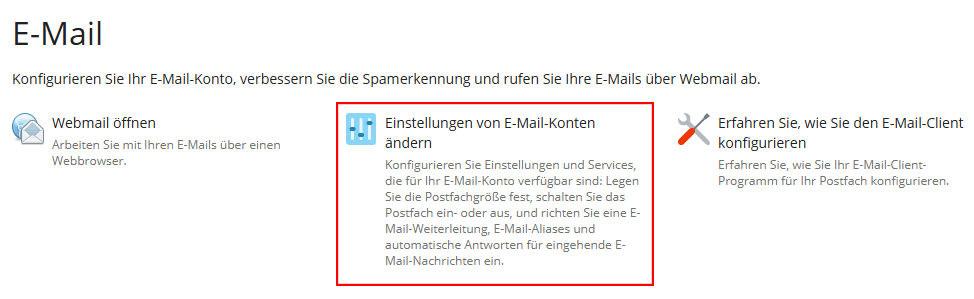
Wechsle zum Register "Autom. Antwort" und aktiviere die automatische Antwort. Danach gibst du die gelb markierten Felder an:
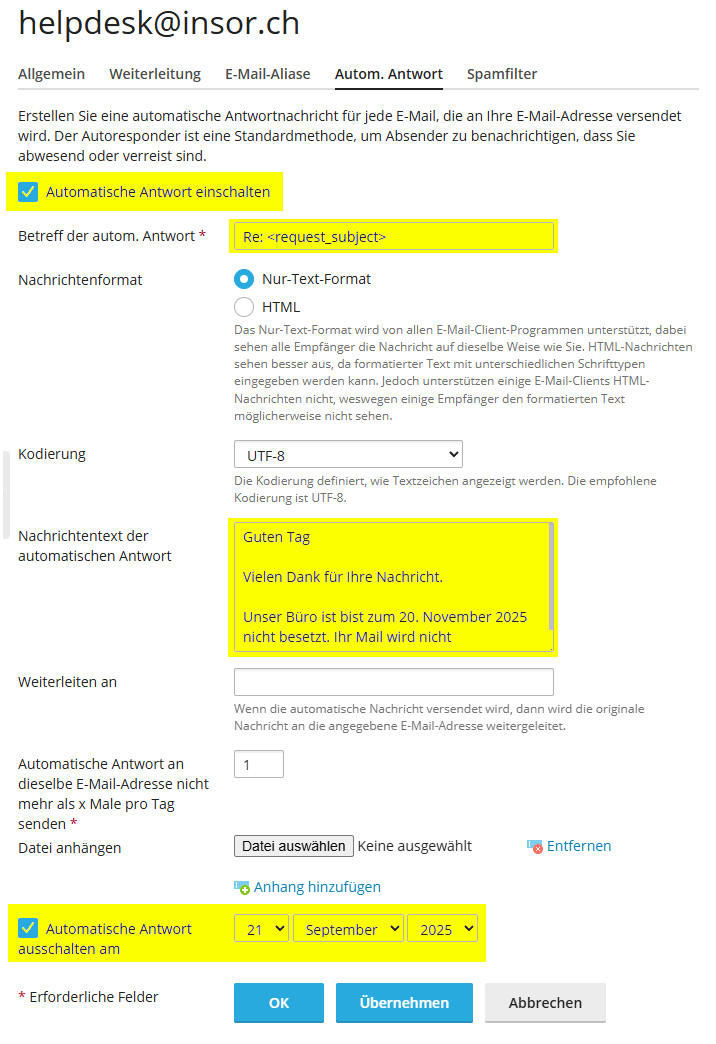
Betreff: Optional kann hier ein eigener Text eingegeben werden. Mit <request_subject> wird der Betreff der ursprünglichen Nachricht eingefügt.
Weiterleiten: Du kannst eine E-Mail Adresse angegeben, an welche die Nachricht weitergeleitet wird (optional).
Optional kann die Anzahl der Mails, die pro Tag an dieselbe Adresse verschickt wird, angepasst werden und es kann ein Anhang an die Nachricht eingefügt werden.
Automatisches Ausschalten: Gebe hier den Tag ein, an dem die automatische Nachricht deaktiviert werden soll.
Nachdem du alle Angaben gemacht hast, klickst du unten auf "Übernehmen" oder auf "OK", um die Abwesenheitsmeldung zu speichern. Sie ist nun ab sofort aktiv.
Microsoft hat seit 2024 das neue Outlook für Windows eingeführt. Viele unserer Kunden stellen jedoch fest, dass gewisse Funktionen fehlen; zum Beispiel die Unterstützung von POP-Postfächern. Zum Glück kannst du jederzeit wieder zum klassischen Outlook zurückkehren.
Das klassische Outlook ist Teil der Microsoft Office / Microsoft 365 Desktop-Apps.
Microsoft plant, das klassische Outlook mindestens bis 2029 zu unterstützen. Wenn du also POP-Postfächer oder andere noch nicht unterstützte Funktionen brauchst, empfehlen wir, weiterhin mit dem klassischen Outlook zu arbeiten.
Oder du kannst auf auf das IMAP-Protokoll wechseln. Dies solltest du aber auf all deinen Geräten tun, wo du das Postfach verwendest. Denn wenn du auf den einen Geräten POP, und auf den anderen IMAP verwendest, kann dies ein Durcheinander geben.
Hier findest du mehr Infos zu den Unterschieden zwischen POP und IMAP.
Und hier findest du eine Anleitung zum Einrichten deines Kontos mit IMAP.
Wenn du von uns aufgefordert wirst, deinen Browser-Cache zu leeren, so findest du Anleitungen hierzu untenstehend:
Mit Cloud Drive bietet INSOR eine Cloudlösung für die zentrale Speicherung von Dateien an, welche anschliessend auf verschiedene Geräten synchronisiert und mit anderen Personen oder auch öffentlich geteilt werden können. Cloud Drive basiert auf der Software Seafile (siehe https://www.seafile.com/en/home/).
Download Handbuch als PDF-Datei
Das beliebte Metanet File Drive Produkt wurde leider Ende 2022 abgelöst. Der Grund lag darin, dass das zugrunde liegende Produkt Seafile einen Architekturwechsel vollzogen hat, und man die File-Drive-Installationen alle hätte auf eine neue Technologie updaten müssen. Da dies nicht das Kerngeschäft von Metanet war, haben sie beschlossen, das Produkt nicht mehr weiter zu führen.
Bestehende Metanet File Drive Kunden sind zum Glück (noch) nicht davon betroffen, dass sie sich eine neue Lösung suchen müssen. Dennoch ist es ein Produkt, welches in Bälde eingestellt wird.
Wir empfehlen unseren Kunden, also frühzeitig auf die Nachfolgelösung zu wechseln: so kann man dies in aller Ruhe tun und nicht unter Druck, wenn es dann so weit sein wird.
Hierfür gibt es die Nachfolgelösung "Cloud Drive", welches man ebenfalls bei uns beziehen kann und punkto Kosten in gleichen Rahmen wie die Pro-Lösung von File Drive liegt. Jedoch ist die Cloud-Drive-Lösung einiges mächtiger; nachfolgend findest du eine Liste der wichtigsten Unterschiede:
Hier sind die wichtigsten Unterschiede zwischen dem alten File Drive (Seafile) und dem neuen Cloud Drive:
Können die Daten vom Metanet Filedrive ins neue Clouddrive übernommen werden?
Ja, eine Datenübernahme ist möglich. Dies können unsere Integratoren für dich übernehmen, wenn du uns auf dein Metanet Filedrive Admin-Zugang erteilst. Wir starten dann direkt den Migrationsprozess. Alternativ kannst du die Daten auch selber migrieren. In der Regel funktioniert das so, dass du erst alle Daten vom alten Filedrive herunterlädst, und dann ins neue Clouddrive mit der mitgelieferten Synchronisationssoftware hochlädst.
Ist der Datenschutz gewährleistet?
Ja, die Clouddrives werden ausschliesslich in der Schweiz betrieben, und wir ermutigen dich auch dazu, mit uns einen Auftragsdatenverarbeitungsvertrag abzuschliessen.
Werden meine Daten regelmässig gesichert?
Ja, dein Clouddrive wird einmal täglich vollständig gesichert und können durch uns gesamthaft wiederhergestellt werden. Zudem kannst du von allen Dateien und Verzeichnissen auch selbständig frühere Versionen wiederherstellen.
Gibt es Nutzungslimiten punkto Benutzer und Speicherplatz?
Im Gegensatz zum alten Filedrive, ist die Anzahl der Nutzer beim Clouddrive unlimitiert. Limitiert bleibt der Speicherplatz, wobei dieser flexibel in 25GB-Schritten erweitert werden kann. Bei sehr grossen Installationen (über 1TB) suchen wir mit dir gemeinsam eine Lösung.
Wenn du proaktiv und frühzeitig von File Drive auf Cloud Drive umsteigen möchtest, so melde dich bei uns. Wir bieten einen spezialisierten Migrationsservice an, mit welchem die Daten ohne Mühe übertragen werden können.
Du kannst direkt das Cloud Drive auch online bestellen.
Hier findest du alle Social-Media-Icons, welche du für deine Webseite verwenden kannst.

Wir empfehlen, die Icons sicher im Footer (Fusszeile) zu verlinken - aber du kannst diese natürlich frei dort verwenden, wo du diese brauchst.
Empfehlenswert ist die Verwendung des SVG-Formats, da dieses bei jeder Grösse immer scharf ist.
Die Downloaddatei enthält:
Hier findest du die ZIP-Datei mit allen Logos zum Download: Social-Media Icon Pack
In der heutigen Zeit ist der Schutz sensibler Daten von grösster Bedeutung, insbesondere wenn es um die Kommunikation zwischen deinem Unternehmen und externen Behörden geht. Die Behörden verwenden oft spezielle E-Mail-Dienste wie IncaMail, um die Sicherheit und Vertraulichkeit der Daten während des Transfers zu gewährleisten. Dabei fordern sie oft eine spezielle Art von E-Mail-Adresse von den Empfängern an, um sowohl den Datenschutz zu wahren als auch die Effizienz des Arbeitsablaufs zu garantieren. In diesem Zusammenhang werden Unternehmen häufig gebeten, eine spezielle E-Mail-Adresse zur Verfügung zu stellen:
"Die Zustellung unserer Unterlagen erfolgt aus Datenschutzgründen per IncaMail. Wir benötigen von Ihnen die Bekanntgabe einer E-mail-Adresse, welche aufgrund der Sensibilität der Daten einen eingeschränkten, die Bearbeitung jedoch personenunabhängig sichernden Empfängerkreis hat."
Was sich hinter dieser umständlich formulierten Klausel verbirgt, erklären wir euch wie folgt:
Um dieser Anforderung gerecht zu werden, solltest du eine E-Mail-Adresse erstellen, die die folgenden Eigenschaften aufweist:
Mit einer bei INSOR gehosteten E-Mail-Adresse erfüllst du bereits alle technischen Voraussetzungen für einen sicheren E-Mail Verkehr. Organisatorisch musst du aber vermutlich einige Dinge tun:
Um die Fernwartung mit RustDesk zu ermöglichen, müssen einige Einstellungen am Mac vorgenommen werden.
1. Dein MacOS Betriebssystem auf die neuste Version aktualisieren. Oben links in der Menuliste auf auf das Apple Symbol klicken, Systemeinstellungen wählen, Allgemein klicken, Softwareupdate wählen, falls nötig Update durchführen.
2. RustDesk App unter https://rustdesk.com/download herunterladen und installieren.
3. Programm RustDesk öffnen, dann auf den Button Konfigurieren klicken.

4. "Systemeinstellungen öffnen" klicken

5. Auf Datenschutz & Sicherheit und anschliessend auf Bildschirmaufnahme & Systemaudio klicken

6. Bildschirm und Audio für RustDesk aktivieren

7. "Beenden & erneut öffnen" klicken

RustDesk wird beendet und neu gestartet, dein Mac ist nun bereit für die Fernwartung.
Wir werden häufig im Rahmen unseres Support im Onlinemarketing gefragt, an wen man ein Newsletter denn senden dürfe - insbesondere ob man öffentlich verfügbare E-Mail-Adressen z.B. aus dem Web verwenden darf.
Auch wenn Adressen öffentlich verfügbar sind, bedeutet das nicht, dass man diese einfach kopieren und für einen Versand verwenden darf. Das betrifft ganz generell alle fernmeldetechnischen Kommunikationskanäle, also nicht nur E-Mail, sondern aus SMS und Telefonanrufe. Regeln tut dies Art. 3 des Bundesgesetzes gegen den unlauteren Wettbewerb. Literal o beschreibt dies wie folgt:
«Unlauter handelt insbesondere, wer […]es dabei unterlässt, vorher die Einwilligung der Kunden einzuholen»
Eine Ausnahme gibt es, und zwar wenn bereits eine Geschäftsbeziehung besteht:
«Wer beim Verkauf von […] Leistungen Kontaktinformationen von Kunden erhält […],handelt nicht unlauter»
Der springende Punkt ist also, ob diese Empfänger jemals schon mit der eigenen Organisation zu tun hatten, ODER eine Einwilligung gegeben haben. Eines von beidem muss zutreffen, das Gesetz ist hier recht klar.
Was ist also erlaubt (Beispiele)
Was ist nicht erlaubt (Beispiele)?
Falls du Google Universal Analytics im Einsatz hast, solltest du baldmöglichst auf die neue Version 4 umsteigen. Unserer Erfahrung nach hat es sich gezeigt, dass es sich lohnt, die Übergangszeit bis zur Abschaltung im Juli 2023 zu nutzen, um die Version 3 und 4 parallel laufen zu lassen. So kannst du dann ab Juli, wenn in die Version 3 keine Daten mehr einfliessen, trotzdem mit der Version 4 bereits schon Vorjahresvergleiche machen.
Wenn du möchtest, kannst du auch unseren Support für die Migration beauftragen. Melde dich einfach via unserem Helpdesk.
Unsere Organisation erscheint beim Suchbegriff «Kinderbetreuung ( + die entsprechende Vertragsgemeinde») auf Goggle (und z.B. Startpage) nicht. Wie kann man das ändern?
Das ist immer ein bisschen ein ausprobieren. Nehmen wir als Beispiel diese Seite hier:

Die Überschrift sollte wenn möglich die Stichworte, unter welchen man gefunden werden möchte, beinhalten. Hier wäre eine bessere Überschrift also "Kinderbetreuung in Amriswil".
In TYPO3 gibt es die Möglichkeit, den Suchmaschinen-SEO-Titel extra bestücken: in den Seiteneigenschaften findet man das Register "SEO", und da würde «Kinderbetreuung in Amriswil, Tagesfamilien» besser passen:

Zwischen der Überschrift und dem ersten Block würden wir etwas mehr Text platzieren, 3-4 Zeilen. Gedanke dazu: wenn jemand dann tatsächlich über die Suchmaschine hier landet, wird er so noch nicht wirklich wissen, was das für ein Angebot ist. Das muss man bei der Optimierung immer auch bedenken. Ein solcher Text könnte z.B. sein: «Möchten Sie Ihr Kind in Amriswil durch eine Tagesfamilie betreuen lassen? Dies stellt die Alternative zur Kita Kinderbetreuung dar. Als von der Gemeinde Amriswil anerkannte Institution dürfen wir die Vermittlung von Tagesfamilien durchführen und die Kinderbetreuung für Sie organisieren.» … usw.
Man erkennt hier leicht, dass die wichtigen Suchbegriffe im Text eingeflochten sind. Das ist wichtig, damit Suchmaschinen die Seite auch richtig verschlagworten können.
Hole dir Links von den Gemeinde-Webseiten. Wenn ihr mit Amriswil eine Leistungsvereinbarung habt, sollte die Gemeinde auf eure Homepage, und zwar direkt auf die Unterseite für Amriswil, verlinken. Idealerweise sollte der Link bei der Gemeinde dann «Tagesfamilien Kinderbetreuung Amriswil» lauten – oder etwas ähnliches, wo die wichtigen Stichworte im Linktext drin sind.
Wenn du diese vier Schritte befolgst, wird das sicherlich was bringen. Eine Garantie für Platz 1 ist es aber nie. Wenn du magst, kannst du gerne auch unseren SEO Basics Kurs besuchen, da lernst du weitere Tools und Tricks kennen. Wenn du weitere Hilfe benötigst, können wir uns deine Webseite gerne genauer anschauen und dir weitere Tipps mitteilen.
Es zeigt sich dabei folgendes Bild, und der Editor lädt nicht ("Der Editor wird geladen. Bitte warten..."):

Oder es zeigt sich nach dem Laden folgende Fehlermeldung ("!DOCTYPE html PUBLIC"):

Die eingesetzte TYPO3 Version 7.6.32 respektive 6.2.31 ist End-of-Life und erhält keine Updates mehr. Mit neueren Browsern funktioniert der Editor nun nicht mehr.
Wir haben ein Patch für den RTE Editor entwickelt, so dass das Bearbeiten mit der Version 7.6.32 wieder funktioniert. Der Patch kommt in Form einer Extension, die du auf TYPO3 7.6.32 installieren kannst. Der Patch ist nicht öffentlich: kontaktiere uns, falls du den Patch auf deiner TYPO3-Installation benötigst.
Weitere Optionen:
Es besteht ein generelles Problem mit meinem E-Mail-Konto
Ich kann keine E-Mails senden oder empfangen
Ich kann mein E-Mail-Konto nicht einrichten
Ich habe eine E-Mail nicht erhalten
Ich habe eine E-Mail gesendet, doch der andere hat sie nicht erhalten
Ich erhalte die Fehlermeldung: "554 5.7.1 Service unavailable; Client host xyz.ch blocked using ..."
Jemand der mir schreiben will, erhält die Fehlermeldung (oder ähnlich): "falkenstein4.sui-inter.net hat diesen Fehler ausgegeben: Service unavailable; Client host [123.123.123.123] blocked using truncate.gbudb.net; http://www.gbudb.com/truncate/"
Meine Mails landen beim Empfänger im Spam
Für die Einrichtung benötigst du folgende Angaben:
Hinweis: diese Anleitung beschreibt nur den ungefähren Ablauf, die Bildschirme variieren je nach MacOS Version.
Infos zu älteren Versionen findest du auch unter https://support.apple.com/de-ch/guide/mail/mail35803/mac
Für zusätzliche Hilfe kannst du dich gerne immer auch an unseren Support wenden.
Öffne in der Menüliste unter Mail die Einstellungen

Klicke unten Links auf das "+" Zeichen

Wähle "Anderer Mail-Account...", dann auf Fortfahren klicken

Gebe deinen Namen, deine E-Mail-Adresse und dein Passwort ein, dann auf Anmelden klicken

Gebe deine Benutzerangaben gemäss unserer Einrichtungsbestätigung ein:
- E-Mailadresse: E-Mailadresse
- Benutzername: E-Mailadresse (nicht Automatisch!)
- Passwort: Passwort
- Accounttyp: IMAP
- Server für eintreffende Mails: xxx.sui-inter.net
- Server für ausgehende Mails: xxx.sui-inter.net

Bestätige die Einrichtung für E-Mail (bei Bedarf auch für Notizen), dann auf Fertig klicken

Der neue E-Mailaccount steht nun zur Verfügung.
Teste den Posteingang und Postausgang durch Senden und Empfangen von E-Mails.
Bei weiteren Fragen steht unser Support gerne zur Verfügung.
Für die Einrichtung benötigen Sie folgende drei Angaben:
Relevante Informationen für bei uns gehostete Email-Adressen:
Hinweis: diese Anleitung beschreibt nur den ungefähren Ablauf, die Bildschirme variieren je nach iOS Versionen sehr stark. Genauere Anleitungen finden Sie in der Apple-Hilfe Ihres iPhones. Sie können sich für die Einrichtung auch jederzeit an unseren Support wenden.
Unter dem Menü Einstellungen wählen Sie Mail, Kontakte, Kalender aus:

Tippen Sie zuunterst auf Account hinzufügen

Wählen Sie Andere aus

Klicken Sie auf Mail-Account hinzufügen

Tragen Sie Ihr Name, Ihre E-Mail-Adresse und Ihr Passwort ein

Wählen Sie ganz oben IMAP aus und geben Sie Ihre Benutzerangaben an. WICHTIG: Geben Sie bei "Server für Ausgehende E-Mails" und "Server für Eingehende E-Mails" den Hostname: "xxx.sui-inter.net" (xxx gemäss Logindatenblatt) ein.

Nachdem die Account-Informationen überprüft wurden wählen Sie Mail aus und tippen Sie auf Sichern

Wählen Sie in der Account-Übersicht den neu erstellten Account aus und klicken Sie auf Erweitert

Tragen Sie anschliessend noch den IMAP-Pfad-Präfix INBOX ein und aktivieren Sie (optional) die SSL-Verschlüsselung

Gehen Sie wieder zurück und drücken Sie unter Server für ausgehende E-Mails auf SMTP

Tippen Sie unter Primärer Server auf den Servername. Aktivieren Sie SSL verwenden und verwenden Sie als Server-Port 465. Setzen Sie als Identifizierung Passwort und geben Sie als Benutzername Ihre ganze E-Mail-Adresse sowie das dazugehörige Passwort ein.

Für die Einrichtung benötigen Sie folgende drei Angaben:
Relevante Informationen für bei uns gehostete Email-Adressen:
Hinweis: diese Anleitung beschreibt nur den ungefähren Ablauf, die Bildschirme variieren je nach Android Versionen sehr stark. Genauere Anleitungen finden Sie in der Apple-Hilfe Ihres iPhones. Sie können sich für die Einrichtung auch jederzeit an unseren Support wenden.
Klicken Sie auf das E-Mail Symbol auf Ihrem Andoid Smartphone und tragen Sie Ihre E-Mail Adresse sowie das Passwort ein und drücken Sie auf Manuelles Einrichten:

Wählen Sie IMAP als Kontotyp aus
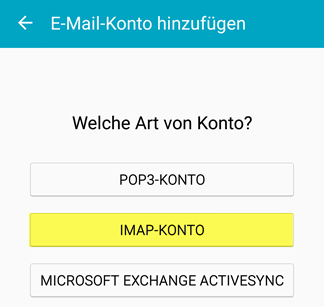
Geben Sie Ihre Benutzerangaben sowie die Einstellungen für den Posteingangsserver (POP/IMAP) an: Screenshot Beispiel weiter unten. WICHTIG: Geben Sie beim Posteingangsserver (POP/IMAP) und Postausgangsserver (SMTP) den Server "xxx.sui-inter.net" (xxx gemäss Logindatenblatt) an.
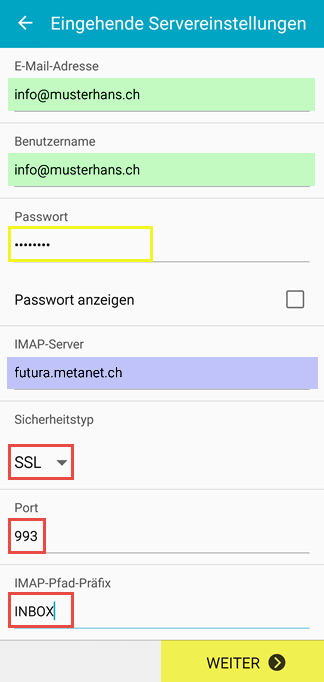
Geben Sie Ihre Benutzerangaben sowie die Einstellungen für den Postausgangsserver (SMTP) an.

Definieren Sie die Synchronisations-Einstellungen.
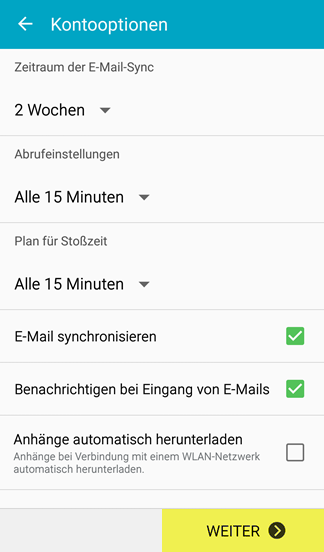
Ändern Sie, falls gewünscht, den Anzeigenamen welche bei anderen Benutzern als Absender angezeigt werden soll.
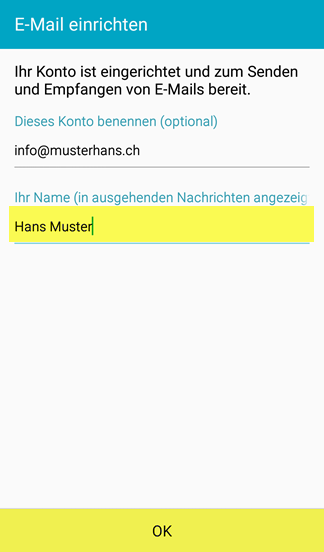
Wichtig: Der Postausgangsserver SMTP erfordert eine Authentifizierung. Benutzername und Kennwort sind gleich wie beim Posteingangsserver. Als Postausgangsserver wird der SMTP Port 465 mit SSL Verschlüsselung verwendet.
Für den Posteingangsserver, verwenden Sie folgende Ports (in der Regel automatisch vergeben):
Webmail: erreichen Sie in der Regel unter www.ihredomain.ch/webmail.
Wenn nach der Einrichtung, oder nach dem Starten von Outlook folgende Meldung angezeigt wird, dann ist der Servername beim E-Mail-Konto nicht korrekt konfiguriert. Die Fehlermeldung sieht in etwa so aus:

Beheben lässt sich dies ab Outlook 2016 nur noch mit einem Kniff: nämlich, indem man den erweiterten Konto-Einrichtungsassistenten wieder aktiviert. Dies kann durch ausführen folgender Registry-Datei aktiviert werden (ZIP-Datei entpacken, danach die .reg Datei ausführen): Download REG Datei
Der nachfolgende Dialog erscheint und kann mit "Ja" bestätigt werden.

Nun können Sie im Outlook in die Datei -> Konteneinstellugnen wechseln, das Konto auswählen und dann auf "Ändern klicken":

Im sich öffnenden Dialog können Sie nun die erweiterten Einstellungen vornehmen. Geben Sie beim Posteingangsserver und Postausgangsserver den korrekten Servernamen an, welchen Sie von uns zwecks Einrichtung der Mail-Konten erhalten haben (z.B. xxx.sui-inter.net)

Klicken Sie auf "Weiter", dabei wird ein Test ausgeführt. Ist dieser erfolgreich, sollte anschliessend die Sicherheitsmeldung nicht mehr erscheinen.
Falls Probleme mit der Einrichtung auftreten, können Sie sich auch an unseren Support werden.
Beim erstmaligen Starten von Outlook erhalten Sie folgendes Fenster. Tragen Sie hier Ihre E-Mail Adresse ein und wählen Sie Erweiterte Optionen. Setzen Sie den Haken bei Ich möchte mein Konto manuell einrichten und klicken Sie anschliessend auf Verbinden. Falls Sie bereits ein E-Mail Account eingerichtet haben, erreichen Sie diesen Dialog auch über Datei, Kontoeinstellungen.

Wählen Sie IMAP aus.

Tragen Sie nun das E-Mail Passwort ein und klicken Sie auf "Verbinden":

Beim Verbinden könnte es sein, dass Ihnen eine Internetsicherheitswarnung angezeigt wird, welche Sie in diesem Schritt ignorieren können. Die Warnung kann über den erweiterten Modus von Outlook entfernt werden (Support-Artikel).

Wechseln Sie über Datei -> Kontoeinstellungen auf die Kontenübersicht und wählen Sie das eben erstelle E-Mailkonto an und klicken Sie auf "Ändern".

Erfassen Sie unter Stammordnerpfad die Angabe "INBOX" (siehe rot markiert).

Wir haben ein Anliegen, unsere Outlook-Kontakte betreffend. Wir sind 4 MA und fänden es praktisch, wenn wir alle auf dieselben Kontakte im Outlook zurückgreifen könnten und wenn Änderungen synchronisiert würden. Ist das möglich?
Mit den normalen E-Mail-Konten (POP/IMAP) geht dies nicht, über das IMAP-Konto können lediglich E-Mails untereinander synchronisiert werden.
Für das synchronisieren von Kalender und Kontakten, wären Mail-Konten von Microsoft-365 notwendig: Link Microsoft-365. In der Regel reicht das kleinste Angebot aus (Business Basic).
Eine weitere Möglichkeit wäre, sich ein Webmail-Konto zu teilen. Dabei verwenden alle Mitarbeiter das gleiche Konto (zum Beispiel info@....), und führen das Adressbuch online im Webmail. Diese Kontakte werden zwar nicht ins Outlook synchronisiert, aber es wäre die einfachste Form einer gemeinsamen Kontakte-Plattform.
Hierfür würden Sie ein Google-Konto für Ihre Organisation eröffnen, und allen Mitarbeitern den Zugang zu diesem Konto geben. Über den Google Kalender können die Mitarbeiter dann einen neuen Kalender für sich eröffnen, und alle anderen Mitarbeiter haben auf diesen dann ebenfalls die vollen Zugriffsrechte.
Die einzelnen Kalender lassen sich dann auch ins Outlook integrieren mittels der "Teilen-Funktion" im Google Kalender. Die Ansicht im Outlook ist allerdings im Nur-Lese-Modus.
Falls Onedrive oder Dropbox im Einsatz ist, wäre es auch möglich, eine gemeinsam verwendete Excel-Datei einzurichten.
Dazu meldest du dich im Webmail an (z.B. www.deinedomain.ch/webmail, oder falls das nicht funktioniert, unter webmail.cyon.ch) und wählst links im Menü "Einstellungen", in der mittleren Spalte "Mailadmin" und rechts daneben den "Autoresponder":
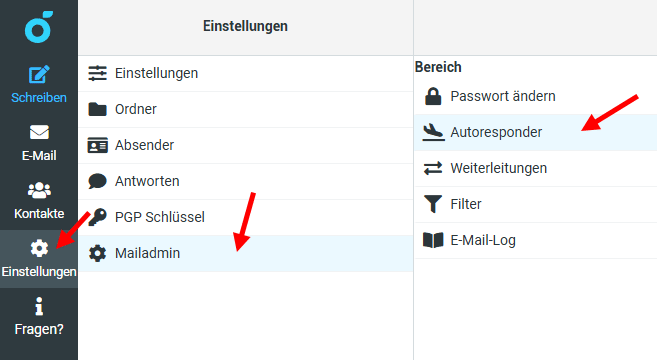
Gib dann die gewünschten Daten in die Felder ein wie im Beispiel:
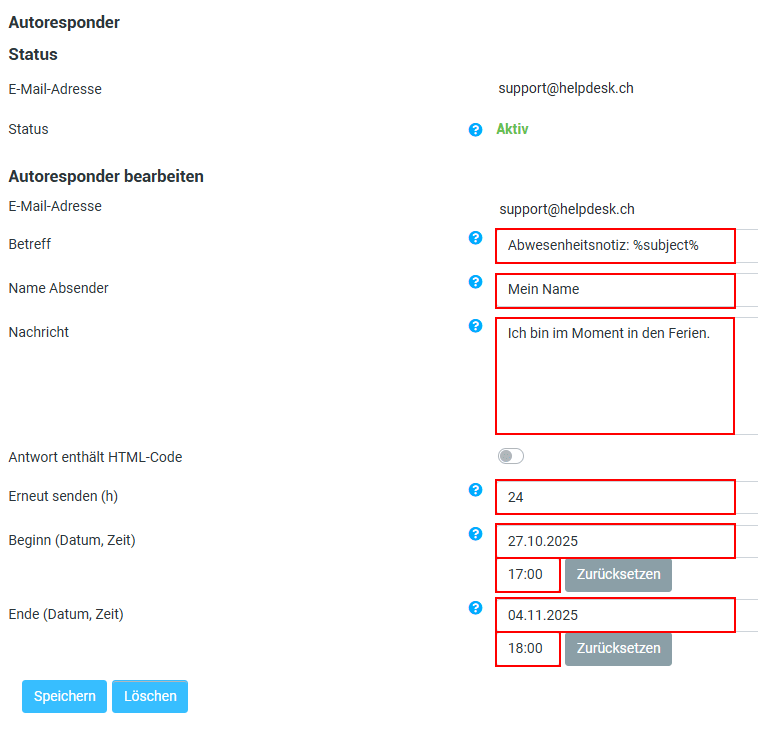
Du kannst auch mit der Maus über die kleinen Hilfe-Icons gehen, dann wird Dir ein Hilfetext zum jeweiligen Feld angezeigt.
Der Filter bleibt vorhanden, auch wenn er inaktiv wird. Somit kannst du bei der nächsten Abwesenheit einfach die nötigen Felder anpassen und speichern. Der Filter wird dann wieder aktiviert, falls kein Startdatum eingegeben ist (Start ab sofort) oder sobald das Startdatum erreicht wird.
Sie benötigen:
Bei der Outlook Import/Export Funktion werden alle postfachgespeicherten kopiert und können dann in ein anderes Postfach importiert werden. Am besten funktioniert dies mit Exchange- oder Business Mail Postfächern.
Immer häufiger sind E-Mails im Umlauf, bei welchen Betrüger die Absender-Email-Adresse fälschen. Ziel solcher Mails ist es, in Ihrem Namen Kollegen oder Mitarbeiter dazu zu bringen, etwas zu tun, was den Betrügern dann Zugriff auf den PC oder andere Konten geben kann. Bemerkt wird das in der Regel dann, wenn Kollegen bei Ihnen Rückfrage halten für ein ominöses Mail, welches sie in Ihrem Namen erhalten haben, Sie diese Nachricht aber nie gesendet haben.
Tun können Sie dagegen nichts: die Absenderadresse von E-Mails können auf vielfältige Weise verschleiert oder gefälscht werden. Sensibilisieren Sie hingegen Empfänger von solchen E-Mails, dass es sich hierbei um Fälschungen handelt. Sie erkennen solche Fälschungen an folgenden Merkmalen:
Da solche Phishing Versuche sehr häufig vorkommen, bringt es auch nichts, all seine Kontakte hiervor zu warnen. Gute Antispam Filter erkennen zudem einen grossen Anteil solcher Betrugsmails und filtern diese aus. Generell liegt es in der Verantwortung des Empfängers, zu erkennen, dass die Mail nicht von Ihnen kam.

POP3 und IMAP sind zwei verschiedenen Arten, um E-Mails über ein Mailprogramm empfangen zu können. Bei der Einrichtung Ihrer E-Mail Adresse im Mailprogramm, müssen Sie auswählen, welches Protokoll Sie verwenden möchten.
Das POP3-Protokoll ist das Standardprotokoll für den E-Mail Empfang. Es ermöglicht Ihnen, Ihre Mails von unserem Server herunter zu laden und sie danach zu löschen (automatisch) oder aber sie dort für eine bestimmte Zeit liegen zu lassen. Diese Einstellung muss je nach Mailprogramm explizit vorgenommen werden. In einigen Programmen sind 14 Tage voreingestellt, d.h. Mails älter als 14 Tage werden vom Server gelöscht. Es ist auch möglich, die Mails nie zu löschen auf dem Server. In dem Fall kommt es der Variante IMAP gleich, welche die Mails auch nie löscht. Grundsätzlich empfehlen wir, diese Einstellung genau zu überprüfen bei der Einrichtung, wenn Sie die Mails über POP3 abrufen möchten.
Die Mails werden in Ihrem Mailprogramm lokal auf dem Gerät gespeichert und belegen so, je nach Einstellung, keinen Speicherplatz auf dem Server. Auch ist es möglich, die Mails über mehrere Geräte abzurufen, aber nur, wenn die Option gesetzt ist, dass Mails erst nach einer bestimmten Anzahl Tagen (oder nie) gelöscht werden sollen. Ansonsten sind die Mails nur auf dem Gerät verfügbar, wo sie zuerst heruntergeladen wurden.
Die Verwendung von Webmail ist auch möglich. Aber auch hier gilt: Es werden Ihnen dort nur die (neuen) Mails angezeigt, welche Ihr Mailprogramm beim Herunterladen in der Mailbox nicht schon gelöscht hat.
Das IMAP-Protokoll erlaubt es im Unterschied zu POP3, Nachrichten auf dem Server selbst zu lesen, zu speichern und zu ordnen. Damit sind Sie in Sachen Mail unabhängig von Ihrem Standort oder Ihrem Mailprogramm. Sie können also alle Mails über beliebig viele Geräte abrufen. IMAP wird auch dann empfohlen, wenn mehrere Benutzer auf den selben Email-Account zugreifen möchten; also zum Beispiel bei info@ Adressen, usw. Dabei bleiben die Mails auf dem Server gespeichert und belegen dort Speicherplatz. Wenn Sie zudem über Webmail immer den kompletten Mailbox Inhalt sehen möchten, ist die Verwendung von IMAP sinnvoll.
Benötigen Sie eine Mailbox, die Sie auf mehreren Geräten abrufen wollen oder das von mehreren Benutzern geteilt wird, so empfehlen wir IMAP. Da hierbei die Mails auf unseren Servern abgespeichert sind, kümmern auch wir uns um die Datensicherung Ihrer Mails. Allerdings belegen die Mails auf dem Server Speicherplatz. Wenn sich viele Mails ansammeln, kann eine kostenpflichtige Erhöhung der Speicherplatz Limite nötig werden.
Möchten Sie Speicherplatz sparen und verwenden das Webmail nur gelegentlich, so kann die Variante POP3 gewählt werden. Bedenken Sie aber, dass wenn Sie die Mails auf dem Server löschen, um Speicherplatz zu sparen, wir bei Datenverlust keine Möglichkeit haben, diese wieder herzustellen. Und die Mails werden ausschliesslich bei Ihnen lokal auf dem jeweiligen Gerät gespeichert. Das heisst, es ist in dem Fall nicht möglich, die Mails auf mehreren Geräten abzurufen, sondern nur dort, wo sie zuerst heruntergeladen wurden.
Grundsätzlich empfehlen wir die Verwendung von IMAP der Einfachheit und Sicherheit halber. Hier müssen Sie sich keine Gedanken machen, ob das Mailprogramm richtig konfiguriert ist. Alle Mails sind immer und überall verfügbar (solange sie nicht manuell vom Benutzer gelöscht wurden). Die Verwendung von POP3 bedingt, dass die Option zur Löschung der Mails überdacht und exakt nach dem Wunsch und Gebrauch der Mailbox bei der Einrichtung angeben wird.
Finden Sie im TYPO3 Backend die Seite mit dem Powermail-Formular. Ändern Sie dort bei den Plugin-Einstellungen im Register "Empfänger" die Adresse:

Beim E-Mail-Verkehr sind viele Systeme involviert, die fehleranfälligsten sind dabei die E-Mail-Programme beim Sender und Empfänger. In den seltensten Fällen sind die Mailserver selber die Problemquelle. Wenn eine E-Mail daher vermeintlich nicht ankommt, lohnt es sich, die Ursache erst beim Sender und Empfänger zu suchen. Erst wenn dort alles korrekt scheint, kann eine Rückverfolgung über die involvierten Provider veranlasst werden.
Sollten die oben stehenden Tipps nicht weiterhelfen, so melden Sie sich bitte per E-Mail bei unserem Helpdesk unter Angabe folgender Informationen der vermeintlich nicht zugestellten E-Mail (der Vorfall darf nicht länger als drei Tage zurückliegen):
Wir leiten diese Informationen an unseren Mailprovider weiter, welcher eine Nachverfolgung über alle involvierten Provider in die Wege leiten kann. In der Regel kann damit ein allfälliges Problem gut eingegrenzt werden.